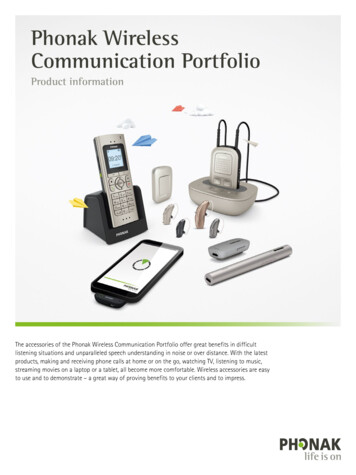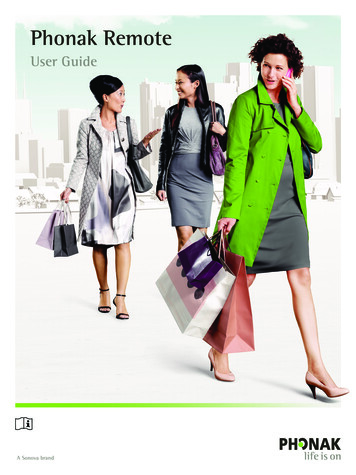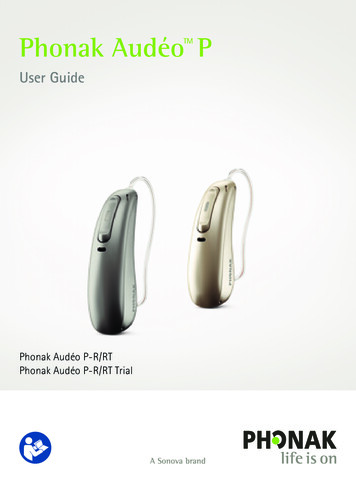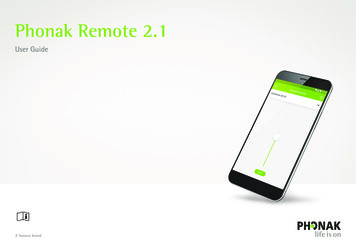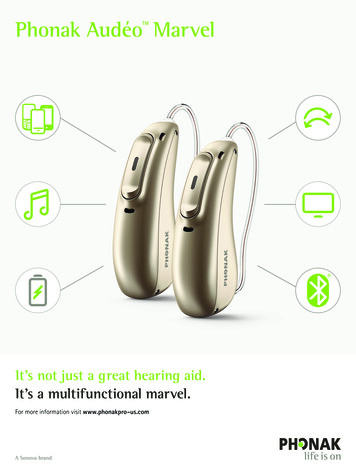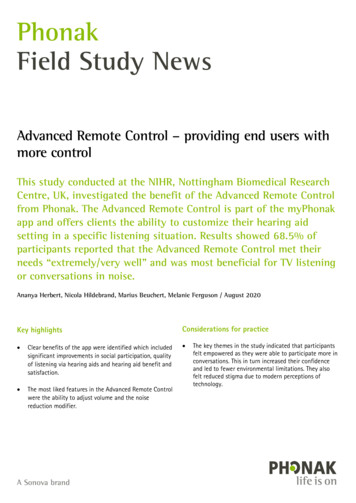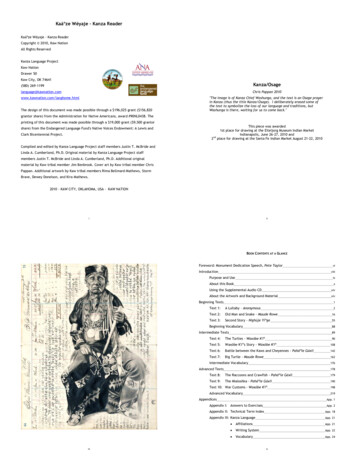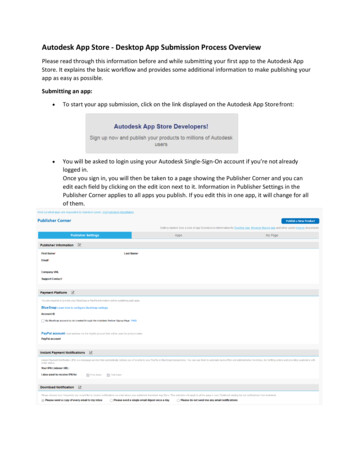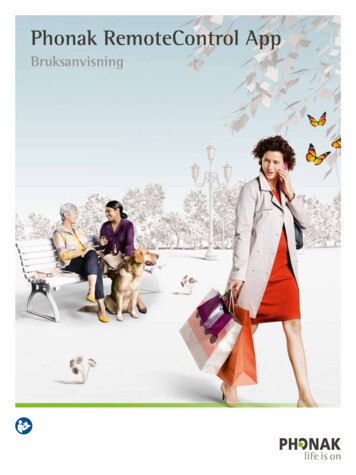
Transcription
Phonak RemoteControl AppBruksanvisning
Komma igångRemoteControl App har utvecklats av Phonak, ett av världens ledande företag inom hörselteknologi.Läs bruksanvisningen noga så att du kan utnyttja alla möjligheter som din hörapparat har att erbjuda.Avsedd användningPhonak RemoteControl App används med Android- och Apple iOS-produkter1 för att justera hörapparaterfrån Phonak.Kompatibilitetsinformation:En Phonak-streamer behövs för att använda Phonak RemoteControl App: Phonak ComPilot II Phonak ComPilot Air IIVissa telefoner har skärmljud eller knappljud, som skulle kunna simulera en ljudöverföring till appen.Gå till inställningarna på din telefon, välj ljud och se till att alla skärmljud och knappljud stängs av.1Kompatibla iPhone-modeller: 4S, 5, 5C, 5S, 6, 6 .CE-märkt 20142
InnehållSidan1. Appöversikt 42. Introduktion 53. Parkoppling med Phonak-streamer 64. Standard- och avancerat skärmläge 85. Ändra hörapparatvolymen 96. Ändra hörapparatvolymen med hjälp av CROS II 107. Dämpa hörapparaternas mikrofoner 118. Ändra hörapparatprogram 129. Justera tal i 360 1310. Välj ljudkälla 1411. Pausa och återuppta överföring 1512. Justera överföringsvolymen 1613. Länk- och batteristatus 1714. Appinställningar 1914.1. Språk 1914.2 Parkoppla med en ny streamer 2014.3 Introduktionsskärmen 2114.4 Demoläge 2215. Streamerinställningar 2315.1. VoiceAlerts 2315.2 Knappalternativ 2415.3 Pågående samtal 2515.4 Nummerupplysning 2615.5 Parkoppla med streamer 2716. Support 2816.1. Felsökning 2816.2. Länkar 2916.3 Användarvillkor 3016.4. Uppgifter 3117. Information om överensstämmelse 3218. Teckenförklaring 333
1. AppöversiktInställningarSidoval för volymändringAktuellt hörapparatprogramProgramlistaVolym uppIndikator för volymnivåVolym nerProgramväljareDämpa hörapparatens mikrofonerHem-/startprogram4
2. IntroduktionA. KontrolleraB. JusteraC. Godkänna AnvändarvillkorFör att använda appen måste du godkänna Användarvillkorenoch den anonyma dataanalysen av appens användning.Du kan alltid välja demoläget för att prova appenutan anslutning av en Phonak-streamer och fåett första intryck av funktionerna. I det här lägetfinns inga fjärrkontrollfunktioner tillgängliga fördina hörapparater.5
3. Parkoppling med Phonak-streamerEnheter som krävs: Du behöver en streamer för Phonak (ComPilot II eller ComPilot Air II) för att kunna använda PhonakRemoteControl App.A. Påbörja parkopplingenParkoppla med en Phonak-streamer.Phonak-streamern måste konfigurerasen gång av din audionom för aktiveringav fjärrkontrollfunktionerna så attRemoteControl App kan användas.B. SökaRemoteControl App kommer att söka efter en tillgängligPhonak-streamer.En Phonak-streamer måste befinna sig inom1 meters avstånd från telefonen och vara inställdpå parkopplingsläget.C. Välj enhetOm streamern redan befinner sig i parkopplingslägeansluter du genom att välja den enhet som hittadesav RemoteControl App.Om ingen streamer hittas, studera meddelandeskärmenpå appen för att få en orsak till felet.6
F. AnslutaG. Klar att användasOm du hittar en Phonak-streamer kommer RemoteControl App När parkopplingen är klar kan du använda RemoteControl App.att anslutas automatiskt.Apple iPhoneDin app måste både parkopplas med din iPhoneoch med din Phonak-streamer.Se till att Phonak-streamern befinner sig i parkopplingsläge. Gå till dina iOS-inställningar, välj Bluetooth och välj din [enhetens namn] från listan.7
4. Standard- och avancerat skärmlägeVälj mellan ett enkelt skärmläge och ett avancerat skärmläge med fler alternativ.A. Avancerat skärmlägeDet här är fjärrkontrollskärmens standardläge. Tryck påinställningsikonen för att övergå till det enkla skärmläget.B. InställningsmenynDra skjutlisten för att växla mellan det enkla och detavancerade skärmläget.C. Enkelt skärmlägeNu visas den enkla fjärrkontrollsskärmen.8
5. Ändra hörapparatvolymenA. Enkelt skärmlägeTryck på -knappen för att öka ljudvolymenpå båda hörapparaterna.Tryck på – -knappen för att minska ljudvolymenpå båda hörapparaterna.B. Avancerat skärmlägeTryck på -knappen för att öka och – -knappenför att minska ljudvolymen på båda hörapparaterna.Volymnivån visas med streck på sidorna av skärmen.wC. Avancerat skärmlägeTryck på L/V-knappen för att endast öka eller minskaden vänstra hörapparatens ljudvolym.D. Avancerat skärmlägeTryck på R/H-knappen för att endast öka eller minskaden högra hörapparatens ljudvolym.9
6. Ändra hörapparatvolymen med hjälp av CROS IIA. Avancerat skärmlägeTryck på -knappen för att öka eller –-knappen för att minskaden totala ljudvolymen hos hörapparaten och CROS II.Volymnivån visas med strecken på sidorna av skärmen.B. Balanserat skärmlägeTryck på Balans för att justera det balanseradeljudet mellan hörapparaten och CROS II.a) För att justera din hörselriktning flyttas skjutlisten tillönskad sida eller använd “L/V”- eller “R/H”-knapparna.b) Du kan också dämpa sidorna oberoende av varandragenom att välja någon Dämpa-knapp.ab10
7. Dämpa hörapparaternas mikrofonerDu kan minska ljuden från omgivningen med en enda knapptryckning.Välj specialknappen Dämpa för att minska hörapparatvolymen ytterligare på båda sidor.Enkelt skärmlägeAvancerat skärmlägeDu kan också sänka hörapparatvolymenpå endera sidan genom att välja en sidaoch trycka på Dämpa-knappen.11
8. Ändra hörapparatprogramA. Enkelt skärmlägeTryck på knappen Växla för att växla mellan hörapparatprogrammen som din audionom har programmerat in.B. Avancerat skärmlägeTryck på knappen växla för att byta hörapparatprogram eller tryck på Program för att se listanmed hörapparatprogram.C. Avancerat skärmlägeTryck på ett lämpligt program i listan för att välja det.12
9. Justera Tal i 360 Skärmen Tal i 360 ger dig möjligheten att välja i vilken riktning som du vill fokusera din hörsel.A. Avancerat skärmlägeTryck på Program för att visa listan med hörapparatsprogram.B. Avancerat skärmlägeJustera Tal i 360 .Tal i 360 -riktningar är endast tillgängliga omdin audionom har programmerat in funktionen.C. Tal i 360 Välj i vilken riktning du önskaratt dina hörapparater ska fokusera.D. Avancerat skärmlägeFokuseringsriktning kommer attanges för programmet Tal i 360 .13
10. Välj ljudkällaÖverför ljudkällan som är ansluten till Phonak-streamern direkt till hörapparaterna. Det valda "överföringsprogrammet"kommer att överföra ljudsignalerna till hörapparaterna.A. Avancerat skärmlägeTryck på Program för att visa listan med hörapparatprogram.B. ÖverföringsprogramVälj valfri tillgänglig ljudkälla som du vill anslutatill din streamer.C. ÖverföringsindikatorNär du har valt en ljudkälla kommer streamern att börjaöverföra ljudsignalen, vilket indikeras av den blå stapelnoch ljudkällans namn som visas överst på skärmen.Du kan ansluta flera Bluetoothenheter till din Phonak-streamer.Mer information finns i streamernsbruksanvisning.14
11. Pausa och återuppta överföringPausa och återuppta överföring (musik, TV) från en ljudkälla som är ansluten till Phonak-streamern.A. ÖverföringsprogramVälj valfri tillgänglig ljudkälla.B. Pausa överföringPausa ljudöverföringen genom att trycka på denspeciella Paus-knappen. När överföringen pausasväxlar din hörapparat till föregående program.C. Återuppta överföringenTryck på knappen Play för att återuppta ljudöverföringen.15
12. Justera överföringsvolymenJustera överföringsvolymen separat utan att påverka den allmänna ljudvolymen för hörapparaten.A. ÖverföringsprogramVälj valfri ljudkälla.B. ÖverföringsvolymMedan överföringen pågår kan du justera ljudkällansljudvolym utan att påverka själva hörapparatens ljudvolymgenom att använda /– -knapparna i det blå fältet.C. ÖverföringsvolymVolymjusteringen avaktiveras när överföringen pausas.Det är endast möjligt att justeraöverföringsvolymen separat om du använderPhonak TVLink II eller Phonak RemoteMicmed Phonak-streamern.16
13. Länk- och batteristatusKontrollera statusen för Phonak-streamerns anslutning till hörapparaterna och streamerns batteristatus.A. Ikonen InställningarTryck på ikonen Inställningar på fjärrkontrollsskärmen.B. InställningsmenynVälj Länk- och batteristatus i inställningsmenyn.C. Skärmen anslutningarVälj Kontrollera för att granska anslutningenmellan Phonak-streamern och dina hörapparater.Anslutningen mellan RemoteControl Appoch Phonak-streamern kontrollerasautomatiskt. Om anslutningen harupprättats visas detta med gröna ikoner.17
13. Länk- och batteristatusKontrollera statusen för Phonak-streamerns anslutning till hörapparaterna och streamerns batteristatus.D. Signal i höger hörapparatTryck på Ja om du hörde en signal i höger hörapparatför att bekräfta att anslutningen har upprättats.E. Signal i vänster hörapparatTryck på Ja om du hörde en signal i vänster hörapparatför att bekräfta att anslutningen har upprättats.F. Skärmen Anslutningara) En grön ikon visas på skärmen Anslutningar omanslutningen har upprättats till båda hörapparaterna.b) Streamerns batteristatus anges med den batteriikonsom visas.Följ felsökningsstegen i hjälpkapitlet (sekapitel 16) om du inte hörde signalernavid anslutningskontrollen.18
14.1 Appinställningar – språkPhonak RemoteControl App finns tillgänglig i flera språk. Standardspråket för appen är samma som på den anslutna telefonen.A. Ikonen InställningarTryck på ikonen Inställningar.B. InställningsmenynVälj Appinställningar för att visa en separat menyför appens inställningar.C. SpråkinställningarByt språk för appen i språkfliken.D. SpråkinställningarVälj språk från listan.19
14.2 Appinställningar – parkoppla ny streamerEn steg-för-steg-guide om proceduren för att parkoppla RemoteControl App med en Phonak-streamer.A. Ikonen InställningarTryck på ikonen Inställningar.B. InställningsmenynVälj Appinställningar.C. Parkoppla med en ny streamerVälj Parkoppla med en ny streamer för att upprepaparkopplingen med en annan Phonak-streamer.Följ skärmarna enligt anvisningarna i kapitel 3.20
14.3 Appinställningar – introduktionsskärmenIntroduktionsskärmen visar de nödvändiga inställningarna för Phonak RemoteControl App.A. Ikonen InställningarTryck på ikonen Inställningar.B. InställningsmenynVälj Appinställningar.C. IntroduktionsvisningVälj Visa introduktion för att visa introduktionsskärmarnapå nytt.21
14.4 Appinställningar – demolägeDemoläget i RemoteControl App kan användas för att visa appens skärmläge och tillgängliga funktioner utan att ansluta till enstreamer eller justera hörapparatsinställningarna.A. Ikonen InställningarTryck på ikonen Inställningar.B. InställningsmenynVälj Appinställningar.C. DemolägeAktivera skjutlisten för att starta demoläget utan en streamer.22
15.1 Streamerinställningar – VoiceAlertsVoiceAlerts är talade meddelanden eller signaler som Phonak-streamern skickar till dina hörapparater.A. InställningsmenynVälj Streamerkonfiguration i inställningsmenyn.B. InställningsmenyVälj VoiceAlerts under Meddelanden.C. Meddelanden1. Välj typ av meddelanden.2. Välj detaljnivån omVoiceAlerts är aktiverad.3. Välj språk för VoiceAlerts.23
15.2 Streamerinställningar – knappalternativKnappalternativen tilldelar olika knappfunktioner för Phonak-streamern.A. InställningsmenynVälj Streamerkonfiguration i inställningsmenyn.B. InställningsmenyVälj Knappalternativ för att konfigureraspecialknappens funktion.C. Välj funktionVälj vilken funktion du vill konfigurera.24
15.3 Streamerinställningar – pågående samtalStreamerns specialknapp kan tilldelas ett antal olika funktioner under pågående samtal.A. InställningsmenynVälj Streamerinställningar i inställningsmenyn.B. InställningsmenyVälj Pågående samtal för attkonfigurera specialknappens funktion.C. Välj funktionVälj vilken funktion ställa in för pågående samtal.25
15.4 Streamerinställningar – nummerupplysningAlternativet nummerupplysning läser upp uppringarens namn när samtalet visas på telefonskärmen.A. InställningsmenynVälj Streamerkonfiguration i inställningsmenyn.B. InställningsmenyAnvänd skjutlisten Nummerupplysning för att aktiveraeller avaktivera den talade nummerupplysningen.26
15.5 Streamerinställningar – parkoppla med streamerAktivera parkopplingsläget via appen för att ansluta din Phonak-streamer till en Bluetooth-ljudkälla (t.ex. Phonak TVLink II).A. InställningsmenynVälj Streamerkonfiguration i inställningsmenyn.B. InställningsmenyVälj läget Parkoppla med streamer för att koppla ihopdin streamer till en Bluetooth-enhet.Båda enheter måste vara i parkopplingslägeför att ansluta en Phonak-streamer meden annan ljudkälla med Bluetooth.Du hittar information om hur du startaparkopplingsläget för enheten som duvill koppla till Phonak-streamern i denenhetens bruksanvisning.27
16.1 Hjälp – felsökningHär hittar du lösningar till de troligaste orsakerna till problem hos RemoteControl App:A. InställningsmenynVälj Support i inställningsmenyn.B. FelsökningVälj Felsökning för att visa sannolika orsakeroch möjliga lösningar.C. OrsakerVälj en av orsakerna i listan för att visa dess lösningsförslag.D. LösningarLösningsförslag för den valda orsaken.28
16.2 Support – länkarLänkar ger tillgång till ytterligare hjälpresurser när du använder RemoteControl App. Här hittar du instruktionsfilmeroch annan information om appen.A. InställningsmenynVälj Support i inställningsmenyn.B. LänkarVälj Länkar för ytterligare information från Internet.C. Välja länkVälj en länk för att komma till informationen.29
16.3 Support – användarvillkorViktig information om avtalsvillkoren för RemoteControl App:A. InställningsmenynVälj Support i inställningsmenyn.B. AnvändarvillkorVälj Användarvillkor föratt läsa igenom gällandeavtalsvillkor.30
16.4 Support – uppgifterSupportinformation om RemoteControl App:A. InställningsmenynVälj Support i inställningsmenyn.B. UppgifterVälj Uppgifter för att erhålla mer information.31
17. Information om överensstämmelseFörsäkran om överensstämmelseHärmed intygar Phonak AG att denna Phonak-produkt är i enlighet med rådets direktiv 93/42/EEGom medicintekniska produkter. Den fullständiga texten i Överstämmelsedeklarationen kan erhållas fråntillverkaren eller den lokala Phonak-representanten, vars adress finns i listan på http://www.phonak.se.Om hörapparaterna inte svarar på kommandon från enheten på grundav ovanliga fältstörningar måste du flytta dig bort från störningsfältet.32
18. TeckenförklaringMed CE-märket bekräftar Phonak AG att denna Phonak-produkt uppfyller kraven i direktiv 93/42/EEGom medicintekniska produkter. CE-märkt 2014.Denna symbol anger att det är viktigt att användaren läser och följer relevant information som finnsi denna bruksanvisning.Viktig information för hantering och produktsäkerhet.Bluetooth -ordmärket och -logotyperna är registrerade varumärken, som tillhör Bluetooth SIG, Inc. och varjeanvändning av sådana märken av Phonak sker på licens. Övriga varumärken och varunamn tillhör respektive ägare.33
Phonak AG Laubisrütistrasse 28CH-8712 Stäfa Schweizwww.phonak.se029-0336-09/V2.00/2015-07/na Phonak AG Alla rättigheter förbehålls
RemoteControl App har utvecklats av Phonak, ett av världens ledande företag inom hörselteknologi. Läs bruksanvisningen noga så att du kan utnyttja alla möjligheter som din hörapparat har att erbjuda. Avsedd användning Phonak RemoteControl App används med Android- och Apple iOS-produkter1 för att justera hörapparater från Phonak.